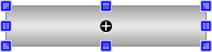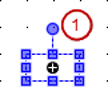Una visualizzazione è un'immagine raster in pixel. La posizione del pixel è specificata in coordinate X/Y. L'origine (0,0) si trova nell'angolo superiore sinistro della finestra. I valori X positivi vanno verso destra e i valori Y positivi vanno verso il basso. La posizione di un elemento sull'asse Z della visualizzazione è controllata dalla posizione nell'elenco degli elementi (vedere sotto).
Configurazione delle dimensioni e della posizione nell'editor
Le dimensioni e la posizione di un elemento sono specificate come coordinate di pixel nella vista «Properties». Queste impostazioni vengono contemporaneamente visualizzate graficamente nella vista dell'editor.
Quando si trascina un elemento di visualizzazione dalla vista «Visualization Toolbox» alla vista editor, esso viene visualizzato come selezionato, come nell'esempio seguente di un elemento rettangolo:
Le posizioni possibili dipendono dalla griglia impostata. È possibile modificare le impostazioni di CODESYS opzioni. I comandi del menu contestuale sono disponibili per l'allineamento e il raggruppamento.
Ora è possibile spostare o ridimensionare l'elemento direttamente nell'editor. In alternativa, si configura la proprietà «Position» nell'editor delle proprietà, che si apre automaticamente per l'elemento selezionato. Vedere la descrizione di questo elemento, ad esempio nella pagina di aiuto per l'elemento «Button». Le modifiche vengono aggiornate anche nell'altro editor.
Modifica della dimensione e della posizione dell'elemento nell'editor
-
Mettere a fuoco l'elemento in modo che la forma del puntatore del mouse indichi il movimento (esempio:
 ).
). -
Trascinare l'elemento in qualsiasi posizione.
La posizione dell'elemento viene aggiornata anche nelle proprietà «Posizione X» e «Posizione Y ».
-
Concentratevi su un riquadro blu.
La forma del puntatore del mouse è una doppia freccia che indica la direzione in cui è possibile trascinare il riquadro per ridimensionarlo:
 .
. -
Trascinare il riquadro blu per ridimensionare l'elemento.
La posizione dell'elemento viene aggiornata anche nelle proprietà «Posizione X» e «Posizione Y ».
Inoltre, è possibile ruotare gli elementi «Rectangle», «Line», «Polygon», e «Pie».
Rotazione statica di rettangoli, linee, poligoni, torte o immagini.
-
Selezionare l'elemento per la rotazione statica. Esempio: Rettangolo
-
Trascinare il puntatore del mouse sulla maniglia.
Il cursore viene visualizzato come una freccia rotante
 .
. -
Ruotare l'elemento in qualsiasi posizione.
Spostamento dell'elemento di visualizzazione in avanti e indietro
Ogni elemento di visualizzazione si trova nel proprio livello di visualizzazione (asse Z). Può essere nascosto da altri elementi in primo piano e nascondere altri elementi sullo sfondo. L'ordine dei livelli è visibile nella scheda «Elenco elementi» sopra la vista editor. L'ordine degli elementi da davanti a dietro specifica l'ordine dei livelli di visualizzazione da dietro a davanti.
Per spostare un elemento selezionato, utilizzare i comandi del menu contestuale «Order».
Esempio di elenco di elementi (1):